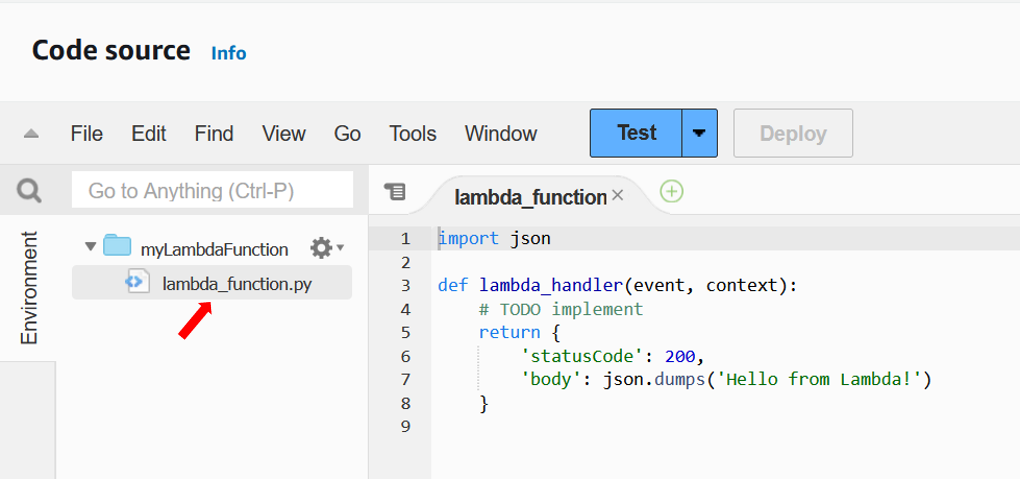Terjemahan disediakan oleh mesin penerjemah. Jika konten terjemahan yang diberikan bertentangan dengan versi bahasa Inggris aslinya, utamakan versi bahasa Inggris.
Untuk memulai Lambda, gunakan konsol Lambda untuk membuat fungsi. Dalam beberapa menit, Anda dapat membuat dan menerapkan fungsi dan mengujinya di konsol.
Saat Anda menjalankan tutorial, Anda akan mempelajari beberapa konsep dasar Lambda, seperti cara meneruskan argumen ke fungsi Anda menggunakan objek acara Lambda. Anda juga akan mempelajari cara mengembalikan output log dari fungsi Anda, dan cara melihat log pemanggilan fungsi Anda di Amazon Logs. CloudWatch
Agar semuanya tetap sederhana, Anda membuat fungsi Anda menggunakan runtime Python atau Node.js. Dengan bahasa yang ditafsirkan ini, Anda dapat mengedit kode fungsi langsung di editor kode bawaan konsol. Dengan bahasa yang dikompilasi seperti Java dan C#, Anda harus membuat paket penerapan di mesin build lokal Anda dan mengunggahnya ke Lambda. Untuk mempelajari tentang penerapan fungsi ke Lambda menggunakan runtime lain, lihat tautan di bagian. Sumber daya tambahan dan langkah selanjutnya
Tip
Untuk mempelajari cara membuat solusi tanpa server, lihat Panduan Pengembang Tanpa Server.
Prasyarat
Jika Anda tidak memiliki Akun AWS, selesaikan langkah-langkah berikut untuk membuatnya.
Untuk mendaftar untuk Akun AWS
Buka https://portal.aws.amazon.com/billing/pendaftaran.
Ikuti petunjuk online.
Bagian dari prosedur pendaftaran melibatkan tindakan menerima panggilan telepon dan memasukkan kode verifikasi di keypad telepon.
Saat Anda mendaftar untuk sebuah Akun AWS, sebuah Pengguna root akun AWSdibuat. Pengguna root memiliki akses ke semua Layanan AWS dan sumber daya di akun. Sebagai praktik keamanan terbaik, tetapkan akses administratif ke pengguna, dan gunakan hanya pengguna root untuk melakukan tugas yang memerlukan akses pengguna root.
AWS mengirimi Anda email konfirmasi setelah proses pendaftaran selesai. Kapan saja, Anda dapat melihat aktivitas akun Anda saat ini dan mengelola akun Anda dengan masuk https://aws.amazon.com.rproxy.goskope.comke/
Setelah Anda mendaftar Akun AWS, amankan Pengguna root akun AWS, aktifkan AWS IAM Identity Center, dan buat pengguna administratif sehingga Anda tidak menggunakan pengguna root untuk tugas sehari-hari.
Amankan Anda Pengguna root akun AWS
-
Masuk ke AWS Management Console
sebagai pemilik akun dengan memilih pengguna Root dan memasukkan alamat Akun AWS email Anda. Di laman berikutnya, masukkan kata sandi. Untuk bantuan masuk dengan menggunakan pengguna root, lihat Masuk sebagai pengguna root di AWS Sign-In Panduan Pengguna.
-
Mengaktifkan autentikasi multi-faktor (MFA) untuk pengguna root Anda.
Untuk petunjuk, lihat Mengaktifkan perangkat MFA virtual untuk pengguna Akun AWS root (konsol) Anda di Panduan Pengguna IAM.
Buat pengguna dengan akses administratif
-
Aktifkan Pusat Identitas IAM.
Untuk mendapatkan petunjuk, silakan lihat Mengaktifkan AWS IAM Identity Center di Panduan Pengguna AWS IAM Identity Center .
-
Di Pusat Identitas IAM, berikan akses administratif ke pengguna.
Untuk tutorial tentang menggunakan Direktori Pusat Identitas IAM sebagai sumber identitas Anda, lihat Mengkonfigurasi akses pengguna dengan default Direktori Pusat Identitas IAM di Panduan AWS IAM Identity Center Pengguna.
Masuk sebagai pengguna dengan akses administratif
-
Untuk masuk dengan pengguna Pusat Identitas IAM, gunakan URL masuk yang dikirim ke alamat email saat Anda membuat pengguna Pusat Identitas IAM.
Untuk bantuan masuk menggunakan pengguna Pusat Identitas IAM, lihat Masuk ke portal AWS akses di Panduan AWS Sign-In Pengguna.
Tetapkan akses ke pengguna tambahan
-
Di Pusat Identitas IAM, buat set izin yang mengikuti praktik terbaik menerapkan izin hak istimewa paling sedikit.
Untuk petunjuknya, lihat Membuat set izin di Panduan AWS IAM Identity Center Pengguna.
-
Tetapkan pengguna ke grup, lalu tetapkan akses masuk tunggal ke grup.
Untuk petunjuk, lihat Menambahkan grup di Panduan AWS IAM Identity Center Pengguna.
Membuat fungsi Lambda dengan konsol
Dalam contoh ini, fungsi Anda mengambil objek JSON yang berisi dua nilai integer berlabel "length" dan. "width" Fungsi mengalikan nilai-nilai ini untuk menghitung area dan mengembalikan ini sebagai string JSON.
Fungsi Anda juga mencetak area yang dihitung, bersama dengan nama grup CloudWatch lognya. Kemudian dalam tutorial, Anda akan belajar menggunakan CloudWatch Log untuk melihat catatan pemanggilan fungsi Anda.
Untuk membuat fungsi Hello world Lambda dengan konsol
Buka halaman Fungsi
di konsol Lambda. -
Pilih Buat fungsi.
-
Pilih Penulis dari awal.
-
Di panel Informasi dasar, untuk nama Fungsi, masukkan
myLambdaFunction -
Untuk Runtime, pilih Node.js 22.x atau Python 3.13.
-
Biarkan arsitektur diatur ke x86_64, lalu pilih Create function.
Selain fungsi sederhana yang mengembalikan pesanHello from Lambda!, Lambda juga membuat peran eksekusi untuk fungsi Anda. Peran eksekusi adalah peran AWS Identity and Access Management (IAM) yang memberikan izin fungsi Lambda untuk mengakses dan sumber daya. Layanan AWS Untuk fungsi Anda, peran yang dibuat Lambda memberikan izin dasar untuk menulis ke Log. CloudWatch
Gunakan editor kode bawaan konsol untuk mengganti kode Hello world yang dibuat Lambda dengan kode fungsi Anda sendiri.
Untuk memodifikasi kode di konsol
-
Pilih tab Kode.
Di editor kode bawaan konsol, Anda akan melihat kode fungsi yang dibuat Lambda. Jika Anda tidak melihat tab index.mjs di editor kode, pilih index.mjs di file explorer seperti yang ditunjukkan pada diagram berikut.
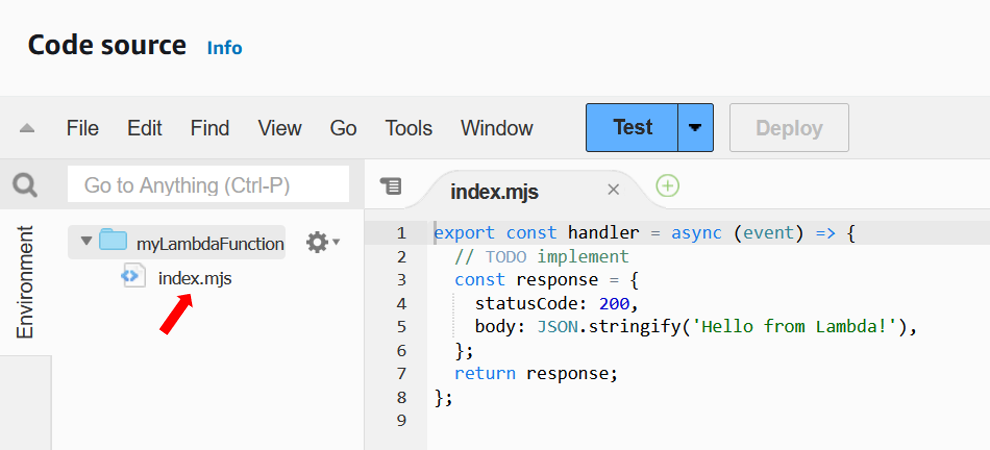
-
Tempelkan kode berikut ke tab index.mjs, ganti kode yang dibuat Lambda.
export const handler = async (event, context) => { const length = event.length; const width = event.width; let area = calculateArea(length, width); console.log(`The area is ${area}`); console.log('CloudWatch log group: ', context.logGroupName); let data = { "area": area, }; return JSON.stringify(data); function calculateArea(length, width) { return length * width; } }; -
Di bagian DEPLOY, pilih Deploy untuk memperbarui kode fungsi Anda:
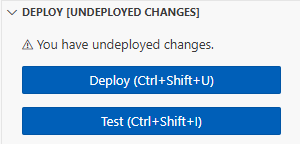
Memahami kode fungsi Anda
Sebelum Anda pindah ke langkah berikutnya, mari kita luangkan waktu sejenak untuk melihat kode fungsi dan memahami beberapa konsep Lambda utama.
-
Pawang Lambda:
Fungsi Lambda Anda berisi fungsi Node.js bernama.
handlerFungsi Lambda di Node.js dapat berisi lebih dari satu fungsi Node.js, tetapi fungsi handler selalu menjadi titik masuk ke kode Anda. Ketika fungsi Anda dipanggil, Lambda menjalankan metode ini.Saat Anda membuat fungsi Hello world menggunakan konsol, Lambda secara otomatis menyetel nama metode handler untuk fungsi Anda.
handlerPastikan untuk tidak mengedit nama fungsi Node.js ini. Jika Anda melakukannya, Lambda tidak akan dapat menjalankan kode Anda ketika Anda menjalankan fungsi Anda.Untuk mempelajari selengkapnya tentang penangan Lambda di Node.js, lihat. Tentukan penangan fungsi Lambda di Node.js
-
Objek acara Lambda:
Fungsi ini
handlermengambil dua argumen,eventdancontext. Peristiwa di Lambda adalah dokumen berformat JSON yang berisi data untuk diproses fungsi Anda.Jika fungsi Anda dipanggil oleh yang lain Layanan AWS, objek acara berisi informasi tentang peristiwa yang menyebabkan pemanggilan. Misalnya, jika fungsi Anda dipanggil saat objek diunggah ke bucket Amazon Simple Storage Service (Amazon S3), peristiwa tersebut berisi nama bucket dan kunci objek.
Dalam contoh ini, Anda akan membuat acara di konsol dengan memasukkan dokumen berformat JSON dengan dua pasangan nilai kunci.
-
Objek konteks Lambda:
Argumen kedua yang diambil oleh fungsi Anda adalah
context. Lambda meneruskan objek konteks ke fungsi Anda secara otomatis. Objek konteks berisi informasi tentang fungsi pemanggilan dan lingkungan eksekusi.Anda dapat menggunakan objek konteks untuk menampilkan informasi tentang pemanggilan fungsi Anda untuk tujuan pemantauan. Dalam contoh ini, fungsi Anda menggunakan
logGroupNameparameter untuk menampilkan nama grup CloudWatch lognya.Untuk mempelajari lebih lanjut tentang objek konteks Lambda di Node.js, lihat. Menggunakan objek konteks Lambda untuk mengambil informasi fungsi Node.js
-
Masuk ke Lambda:
Dengan Node.js, Anda dapat menggunakan metode konsol seperti
console.logdanconsole.erroruntuk mengirim informasi ke log fungsi Anda. Kode contoh menggunakanconsole.logpernyataan untuk menampilkan area terhitung dan nama grup CloudWatch Log fungsi. Anda juga dapat menggunakan pustaka logging apa pun yang menulis kestdoutataustderr.Untuk mempelajari selengkapnya, lihat Log dan pantau fungsi Node.js Lambda. Untuk mempelajari tentang login di runtime lain, lihat halaman 'Membangun dengan' untuk runtime yang Anda minati.
Memanggil fungsi Lambda menggunakan editor kode konsol
Untuk menjalankan fungsi Anda menggunakan editor kode konsol Lambda, buat acara pengujian untuk dikirim ke fungsi Anda. Acara ini adalah dokumen berformat JSON yang berisi dua pasangan kunci-nilai dengan kunci dan. "length" "width"
Untuk membuat acara pengujian
-
Di bagian TEST EVENTS pada editor kode konsol, pilih Buat acara pengujian.
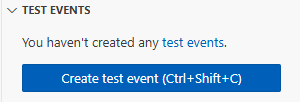
-
Untuk Nama Acara, masukkan
myTestEvent. -
Di bagian Event JSON, ganti JSON default dengan yang berikut:
{ "length": 6, "width": 7 } -
Pilih Simpan.
Untuk menguji fungsi Anda dan melihat catatan pemanggilan
Di bagian TEST EVENTS pada editor kode konsol, pilih ikon jalankan di sebelah acara pengujian Anda:
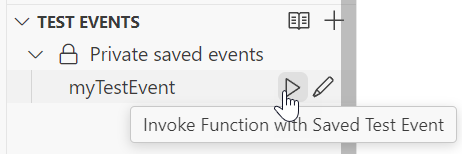
Ketika fungsi Anda selesai berjalan, log respons dan fungsi ditampilkan di tab OUTPUT. Anda akan melihat hasil yang serupa dengan yang berikut:
Status: Succeeded
Test Event Name: myTestEvent
Response
"{\"area\":42}"
Function Logs
START RequestId: 5c012b0a-18f7-4805-b2f6-40912935034a Version: $LATEST
2024-08-31T23:39:45.313Z 5c012b0a-18f7-4805-b2f6-40912935034a INFO The area is 42
2024-08-31T23:39:45.331Z 5c012b0a-18f7-4805-b2f6-40912935034a INFO CloudWatch log group: /aws/lambda/myLambdaFunction
END RequestId: 5c012b0a-18f7-4805-b2f6-40912935034a
REPORT RequestId: 5c012b0a-18f7-4805-b2f6-40912935034a Duration: 20.67 ms Billed Duration: 21 ms Memory Size: 128 MB Max Memory Used: 66 MB Init Duration: 163.87 ms
Request ID
5c012b0a-18f7-4805-b2f6-40912935034aSaat menjalankan fungsi di luar konsol Lambda, Anda harus CloudWatch menggunakan Log untuk melihat hasil eksekusi fungsi Anda.
Untuk melihat catatan pemanggilan fungsi Anda di Log CloudWatch
-
Buka halaman Grup log
CloudWatch konsol. -
Pilih grup log untuk fungsi Anda (
/aws/lambda/myLambdaFunction). Ini adalah nama grup log yang fungsi Anda cetak ke konsol. -
Gulir ke bawah dan pilih aliran Log untuk pemanggilan fungsi yang ingin Anda lihat.
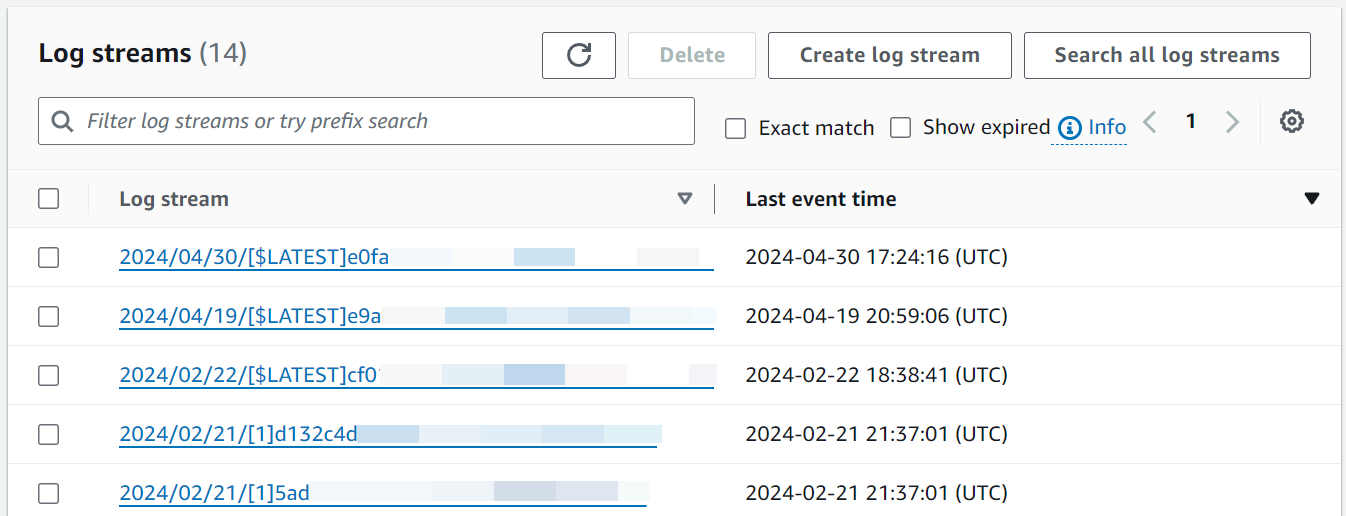
Anda akan melihat output yang serupa dengan yang berikut:
INIT_START Runtime Version: nodejs:22.v13 Runtime Version ARN: arn:aws:lambda:us-west-2::runtime:e3aaabf6b92ef8755eaae2f4bfdcb7eb8c4536a5e044900570a42bdba7b869d9 START RequestId: aba6c0fc-cf99-49d7-a77d-26d805dacd20 Version: $LATEST 2024-08-23T22:04:15.809Z 5c012b0a-18f7-4805-b2f6-40912935034a INFO The area is 42 2024-08-23T22:04:15.810Z aba6c0fc-cf99-49d7-a77d-26d805dacd20 INFO CloudWatch log group: /aws/lambda/myLambdaFunction END RequestId: aba6c0fc-cf99-49d7-a77d-26d805dacd20 REPORT RequestId: aba6c0fc-cf99-49d7-a77d-26d805dacd20 Duration: 17.77 ms Billed Duration: 18 ms Memory Size: 128 MB Max Memory Used: 67 MB Init Duration: 178.85 ms
Bersihkan
Ketika Anda selesai bekerja dengan fungsi contoh, hapus itu. Anda juga dapat menghapus grup log yang menyimpan log fungsi, dan peran eksekusi yang dibuat konsol.
Untuk menghapus fungsi Lambda
-
Buka halaman Fungsi
di konsol Lambda. -
Pilih fungsi yang Anda buat.
-
Pilih Tindakan, Hapus.
-
Ketik
confirmkolom input teks dan pilih Hapus.
Untuk menghapus grup log
-
Buka halaman Grup log
CloudWatch konsol. -
Pilih grup log fungsi (
/aws/lambda/myLambdaFunction). -
Pilih Tindakan, Hapus grup log.
-
Di kotak dialog Hapus grup log, pilih Hapus.
Untuk menghapus peran eksekusi
-
Buka halaman Peran
konsol AWS Identity and Access Management (IAM). -
Pilih peran eksekusi fungsi (misalnya,
myLambdaFunction-role-).31exxmpl -
Pilih Hapus.
-
Di kotak dialog Hapus peran, masukkan nama peran, lalu pilih Hapus.
Sumber daya tambahan dan langkah selanjutnya
Sekarang setelah Anda membuat dan menguji fungsi Lambda sederhana menggunakan konsol, ambil langkah berikut:
-
Pelajari cara menambahkan dependensi ke fungsi Anda dan menerapkannya menggunakan paket deployment .zip. Pilih bahasa pilihan Anda dari tautan berikut.
-
Untuk mempelajari cara menjalankan fungsi Lambda menggunakan fungsi Layanan AWS lain, lihat. Tutorial: Menggunakan pemicu Amazon S3 untuk memanggil fungsi Lambda
-
Pilih salah satu tutorial berikut untuk contoh yang lebih kompleks menggunakan Lambda dengan yang lain. Layanan AWS
-
Tutorial: Menggunakan Lambda dengan API Gateway: Buat API REST Amazon API Gateway yang memanggil fungsi Lambda.
-
Menggunakan fungsi Lambda untuk mengakses database Amazon RDS: Gunakan fungsi Lambda untuk menulis data ke database Amazon Relational Database Service (Amazon RDS) melalui RDS Proxy.
-
Menggunakan pemicu Amazon S3 untuk membuat gambar thumbnail: Gunakan fungsi Lambda untuk membuat thumbnail setiap kali file gambar diunggah ke bucket Amazon S3.
-